Presentationstrick i GeoGebra
En kontrollerad translation.
- först skapar jag en sträcka med angiven längd. Längden sätts till ex vilket gör att det skapas en glidare.
- Glidaren sätts att variera mellan 0 - 1.
- Jag placerar en vektor mellan sträckans punkter. Denna vektor går nu i x-led. Den kallas enhetsvektor.
Det magiska kommandot

Här ska vi göra en rotation samtidigt med en translation. Dvs vi ska vrida på polygonen samtidigt som den förflyttas åt sidan
- Skapa minst en polygon (triangel) t1.
- Skapa en vektor u.
- Skapa en glidare t
- Skriv in det magiska kommandot:
- poly1 = Translate(Rotate( t1, t pi/10 , C), u)
- där poly1 är namnet du ger din nya polygon, t1 är din ursprungspolygon, t1 är namnet på polygonen du vill förflytta, pi är 3.14, C är en punkt i hörnet som du roterar kring och u är vektorn. Om du har andra namn på vektorer och punkter så byter du bara i formeln. här har du alltså ett slags uttryck med mängder av parametrar (variabler). Notera att jag använder en glidare både för translationen och rotationen. t pi / 10 innebär att rotationen blir 90o när glidare åkt 5. Gradtalet är angivet i radianer. Du minns väl att pi/2 är 90o.
Det här blir något för er att jobba med och det ska bli intresant att se vad ni kan göra!
Vad är en vektor?
En vektor har både en längd och en riktning. Du hittar knappar för vektorer om du klickar Mer och letar bland linjer och sträckor. Symbolen är en pil.
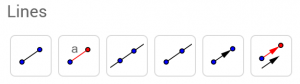
Dölj med glidaren
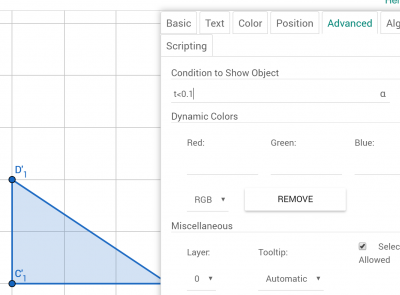
Om du exempelvis translaterar skapas en kopia av ditt ursprungliga objekt. Då kan du dölja det när glidaren når över ett visst värde.
- Högerklicka objektet du vill dölja.
- Klicka på fliken avancerat.
- Skriv in ett uttryck för när objektet ska visas, exempelvis t < 0.1.
- Testa att dra i glidaren. Döljs det?
Du kan styra det mesta i GeoGebra med variabler och funktioner i inställningar för objekt. Det gör programmet synnerligen kraftfullt.